Diferencia entre revisiones de «Primeros Pasos - Portal DFactura Validación Previa»
Ajuste de "Registro y Validación inical" |
Ajustes en Ingreso al sistema |
||
| Línea 28: | Línea 28: | ||
<br> | <br> | ||
<noinclude> | <noinclude> | ||
'''Para | '''Para mayor información puede ver el siguiente video''' | ||
<br> | <br> | ||
<div class="thumb center"> | <div class="thumb center"> | ||
| Línea 36: | Línea 36: | ||
<includeonly>=</includeonly>==Ingreso al Sistema==<includeonly>=</includeonly> | <includeonly>=</includeonly>==Ingreso al Sistema==<includeonly>=</includeonly> | ||
[[Archivo:MUPVPrev-103.JPG| | |||
Por favor siga los siguientes pasos:<br> | |||
# Ingrese al link: [https://demofactura.thefactoryhka.com.co/ https://demofactura.thefactoryhka.com.co/] | |||
# Colocar el correo electrónico y la contraseña recibida. | |||
# Validar el reCaptcha | |||
# Hacer clic en '''Ingresar''' | |||
[[Archivo:MUPVPrev-103.JPG|center|650px|Imagen 3: Ingreso al Sistema]] | |||
{{clear}} | {{clear}} | ||
<noinclude> | <noinclude> | ||
'''Para | '''Para mayor información puede ver el siguiente video''' | ||
<br> | <br> | ||
<div class="thumb center"> | |||
{{#widget:YouTube|id=lpcstGIu1hg|width=660|height=415}}<br> | |||
</div> | |||
</noinclude> | </noinclude> | ||
Revisión del 22:04 29 jun 2021
En esta sección se describen los primeros pasos que de seguir para dar inicio al uso del Portal DFactura de Facturación Electronica con Validación Previa Para dar inicio al uso del sistema Ud primero se registrará en el portal en Ambiente DEMO. El pase a producción será gestionado posteriormente con el Area de Proyectos.
Registro y Validación Inicial
Registro
Este es el primer paso para iniciar su registro.
- Ingrese al link: https://demofactura.thefactoryhka.com.co/
- Para el registro debe diligenciar los siguientes campos:
- Razón Social o Nombre
- Correo Electrónico
- Para finalizar, valide la confirmación del reCAPTCHA y presione el botón registrar.

Una vez que se realiza el registro se genera un mensaje indicando que se envió un correo para la activación de su cuenta.
Confirmación de la Cuenta
Al concluir el paso de registro, debe recibir un correo electrónico de confirmación a la cuenta que agregado en el paso de Registro
El correo recibido contiene la contraseña y el link que re-direccionará al usuario a la pantalla principal donde se visualiza un mensaje que indica que la cuenta ha sido confirmada y que puede ingresar al sistema.
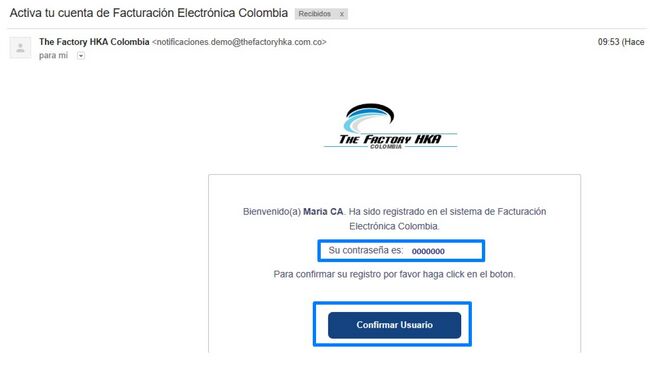
Nota: Ud debe activar su cuenta antes de poder ingresar. En caso de que no active su cuenta el sistema no le permitirá ingresar. Considere que Ud cuenta con 24 horas para dar activación de la cuenta, en caso contrario se vencerá su opción a registro.
Para mayor información puede ver el siguiente video
Ingreso al Sistema
Por favor siga los siguientes pasos:
- Ingrese al link: https://demofactura.thefactoryhka.com.co/
- Colocar el correo electrónico y la contraseña recibida.
- Validar el reCaptcha
- Hacer clic en Ingresar
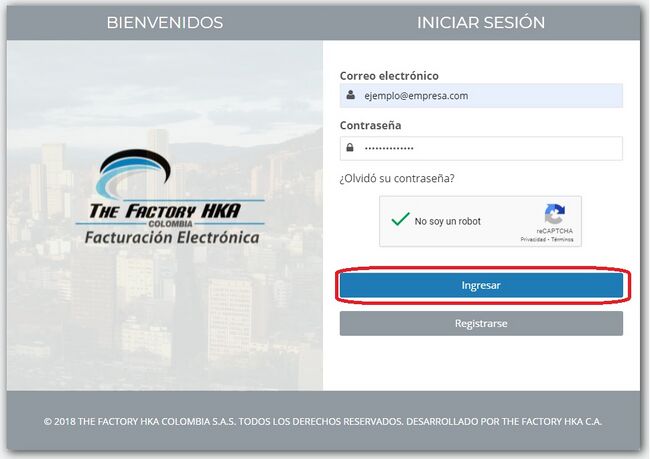
Para mayor información puede ver el siguiente video
Restablecer Contraseña
Cuando el usuario no se acuerde de su contraseña, puede restablecerla ingresando a la opción “¿Olvidó su contraseña? en la página de bienvenida del portal.
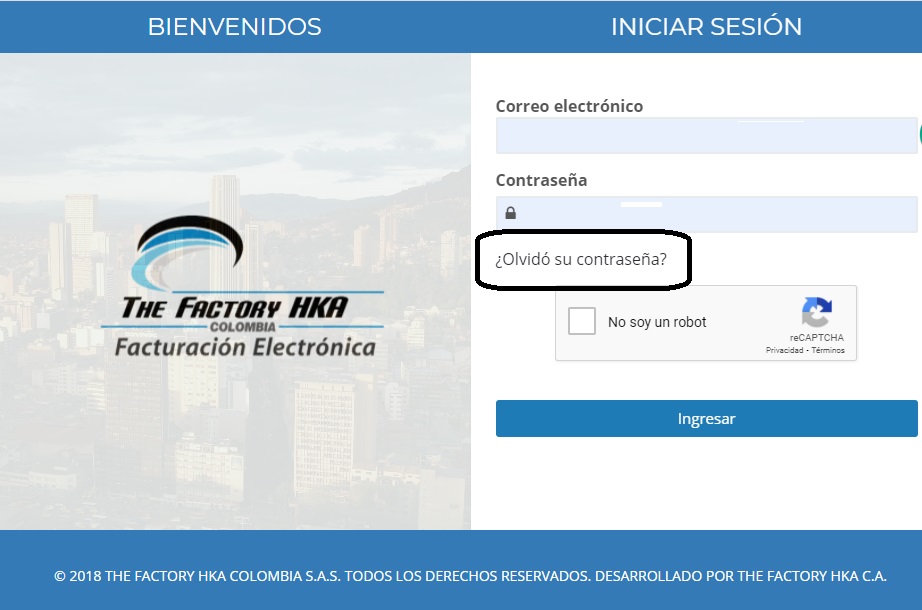
Una vez haya seleccionado "¿Olvidó su contraseña?" se re-direccionará al usuario a una nueva pantalla donde debe ingresar: 1.- Correo con el que se registro 2.- Seleccionar el Captcha 3.- Presionar el botón “Restablecer Contraseña”
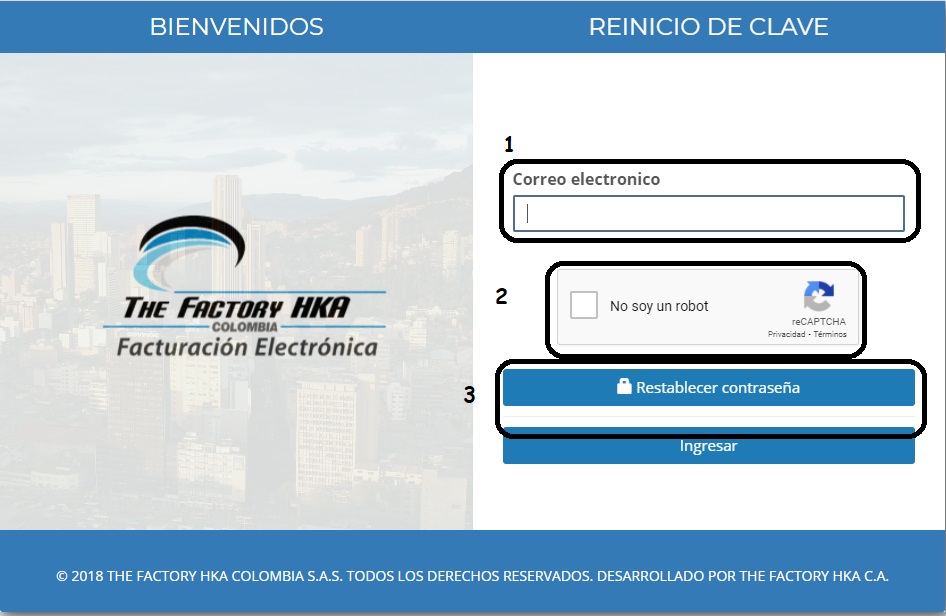
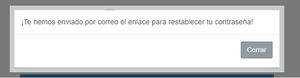
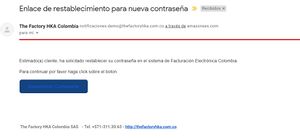
Cuando el usuario realice el paso anterior se generará un mensaje donde se le indica que se le envió un correo con el enlace para restablecerla. Sera enviado al correo registrado un mensaje con un link de restablecimiento de su contraseña. Al ingresar al correo y presionar el link será re-direccionado a la pantalla donde deberá ingresar su correo y la nueva contraseña.
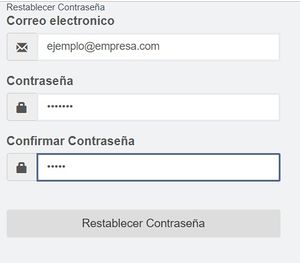
Al ingresar a la pantalla deberá confirmar el correo registrado, deberá colocar la nueva contraseña y confirmarla. Al finalizar debe presionar el botón "restablecer contraseña". Una vez que realice este proceso se le notifica que la contraseña fue restablecida y puede ingresar al portal con la nueva contraseña configurada. Ver imágenes 8.
Para Mayor información puede ver el siguiente video
Estructura de la interfaz de usuario
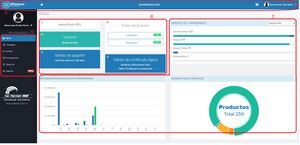
La página de inicio del portal Dfactura, se compone de cinco bloques.
- Menú principal: Donde podrá encontrar los principales menús del sistema
- Información de Usuario, Paquete y Folios: Una visual rápida de la información del cliente
- Estadísticas y reportes
- Reporte gráfico detallado

El menú principal ubicado al lado izquierdo de la pantalla, está compuesto por los siguientes elementos:
- Inicio: Este elemento lo llevara siempre a la pantalla inicial
- Catálogos:Contiene los menús de catálogos principales del sistemas:
- Clientes
- Productos
- Unidades de medida
- Establecimientos
- Usuarios
- Emisión: Contiene los accesos a:
- Generar Comprobantes
- Documentos Emitidos
- Configuraciones: Contiene los accesos principales a las configuraciones del su cuenta y sistema:
- Datos Fiscales
- Personalización
- Cambiar contraseña
Todos los accesos mencionados están explicados en sus secciones correspondientes.
Diferencias entre el ambiente DEMO y Producción

- El ambiente DEMO es un ambiente netamente de pruebas internas, en dicho ambiente se realizan las configuraciones del portal para ir conociendo el comportamiento del sistema, de como se crean los clientes, unidades de medidas, productos y/o servicios, establecimientos, así como también, se configuran los fatos fiscales de su empresa y los secuenciales para hacer pruebas de emisión de facturas, notas crédito y notas debito. Estos documentos no viajan a la DIAN.
- Al momento de crear los clientes y productos no es necesario utilizar información real, dado que es un ambiente de pruebas internas, se recomiendo utilizar un correo propio al momento de configurar un cliente, esto con el fin de evitar alguna confusión con sus terceros debido a que los documentos de pruebas que se emitan en este ambiente llegaran al correo indicado al momento de crear el cliente en la sección de Catalogo > Clientes.
- Es importante resaltar que los documentos emitidos en el ambiente DEMO no son los documentos de habilitación.
- El ambiente de Producción consta de 2 etapas, la primera etapa es conocida como Producción en Proceso de Habilitación, en esta fase se realizan los documentos de habilitación exigidos por la DIAN para poder obtener la aprobación y ser autorizados a facturar electrónicamente ante la DIAN. Para realizar este proceso cuenta con la Guía Habilitación DIAN la cual le puede ayudar en dicho proceso. Debemos tener en cuenta que los documentos de habilitación exigidos por la DIAN en este proceso no van a llegar a los correos indicados al momento de crear sus clientes en la sección de Catalogo > Clientes pero si viajan a la DIAN para su evaluación.
- La segunda etapa o etapa final del ambiente es conocida como En Producción y tenemos que es en este donde podemos realizar nuestras facturas reales a nuestros clientes reales, es importante definir que en este ambiente todos los documentos que se emitan a sus terceros llegaran al correo que ustedes registren para cada uno de ellos al momento de configurarlos en la sección de Catalogo > Clientes, asimismo, llegaran también a la DIAN para su evaluación.
- Si requiere obtener acceso al ambiente DEMO, favor seguir los pasos indicados en el siguiente apartado Registro y Validación Inicial.
- Si requiere obtener acceso al ambiente Producción, favor seguir los pasos indicados en el siguiente apartado Migración DEMO a Producción.
Migración DEMO a Producción
- Desde el Área de Proyectos se verificará si usted cumple con los siguientes requisitos:
- Gestión de Facturación y Pago completada
- Certificado Digital emitido
- Usuario registrado en la Plataforma DEMO de Validación Previa. The Factory HKA recomienda haber ensayado sus diferentes escenarios de facturación presentes en su operación en el Ambiente DEMO.
- Casa de Software integrada (aplica para clientes que facturarán electrónicamente a través de un Sistema Contable aliado a The Factory HKA)
El no cumplir con todos requerimientos como se listan pueden significar demoras en el proceso.
Si cuenta con todos los requisitos puede realizar la solicitud del pase a Producción. Para ello usted debe diligenciar el siguiente Formulario
ATENCIÓN
- Debe tener en cuenta que al realizar la Migración de DEMO a Producción, la siguiente información NO SE MIGRA:
- Clientes
- Productos
- Unidades de Medidas
- Establecimientos
- Solo se migra de DEMO a Producción:
- Datos Fiscales.
- Logo.
- Certificado Digital.